- Viele Benutzer berichteten, dass Total War: Warhammer 3 aufgrund einiger Spieldateifehler keinen Ton hat und es ziemlich nervig sein kann.
- Um dieses Problem zu beheben, können Sie die Integrität der zugehörigen Dateien über die Einstellungen bestimmter Apps überprüfen.
- Da der Sound von Total War: Warhammer 3 aufgrund veralteter Komponenten möglicherweise nicht funktioniert, empfehlen wir dringend, die zugehörigen Treiber zu aktualisieren.
![Total War: Warhammer 3 hat keinen Ton [Kurzanleitung]](/f/ba5fd4b884d730c9066f6ca56d662df2.jpg)
XINSTALLIEREN SIE, INDEM SIE AUF DIE DOWNLOAD-DATEI KLICKEN
Diese Software repariert häufige Computerfehler, schützt Sie vor Dateiverlust, Malware und Hardwarefehlern und optimiert Ihren PC für maximale Leistung. Beheben Sie PC-Probleme und entfernen Sie Viren jetzt in 3 einfachen Schritten:
- Laden Sie das Restoro PC-Reparaturtool herunter das kommt mit patentierten Technologien (Patent vorhanden hier).
- Klicken Scan starten um Windows-Probleme zu finden, die PC-Probleme verursachen könnten.
- Klicken Alles reparieren um Probleme zu beheben, die die Sicherheit und Leistung Ihres Computers beeinträchtigen
- Restoro wurde heruntergeladen von 0 Leser in diesem Monat.
Es ist keine Überraschung mehr, dass Total War: Warhammer 3 eine unglaubliche Erfahrung ist, die es wert ist, von jedem Spieler weltweit ausprobiert zu werden.
Die digitalen Armeen können zwischen Realitäten hin- und herspringen, in denen Dämonen und Oger aufeinandertreffen und Truppen von fliegenden Monstrositäten angeführt werden – einschließlich einer, die so anpassbar ist wie ein RPG-Protagonist.
In dieser Hinsicht spielt der Sound eine grundlegende Rolle, die Ihr Gesamterlebnis verbessern wird, und laut vielen Benutzern verfügt Total War: Warhammer 3 über beeindruckende Soundfunktionen.
Drachengebrüll hat einen tiefen Bariton, wirklich so, dass es keine schrillen Schreie sind. Sie klingen wie das Geräusch, das ein riesiges Tier machen würde.
Wenn Sie an die Sprache der Baumgeister von Athel Loren denken, klingt das so, als würde ein Baum sprechen.
Außerdem berichteten Spieler, dass das Pfeifgeräusch von The Helstorm Rocket Battery das perfekte Geräusch eines bevorstehenden Untergangs macht.
Einige Benutzer behaupteten jedoch, dass Total War: Warhammer 3 keinen Ton hat und extrem nervig sein kann, besonders wenn Sie ein Spiel mit atemberaubenden Audioattributen spielen möchten.
Zum Glück haben wir die perfekten Schritte, mit denen Sie versuchen sollten, dieses irritierende Problem in kürzester Zeit zu beheben.
Was kann ich tun, wenn Total War: Warhammer 3 keinen Ton hat?
1. Spieldateien reparieren
1.1 Steam-Benutzer
- Schlagen Sie die Fenster Schlüsselart Dampf, dann öffnen Sie die App.

- Klicken Sie im angezeigten Hauptmenü auf Bücherei.

- In dem Alles Spielebereich, klicken Sie mit der rechten Maustaste auf Totaler Krieg: Warhammer 3, dann wähle Eigenschaften.

- Gehen Sie jetzt zu Lokale Dateien.

- Klick auf das Überprüfen Sie die Integrität der Spieldateien…

- Dieser Vorgang beginnt mit der Überprüfung und kann einige Zeit dauern, bis er abgeschlossen ist.
- Wenn Sie fertig sind, schließen Sie den Steam-Client und starten Sie Ihren Computer neu, um die Änderungen zu übernehmen.
1.2 Epic-Benutzer
- Drücken Sie auf die Fenster SchlüsselartEpos, dann öffnen Sie die App.
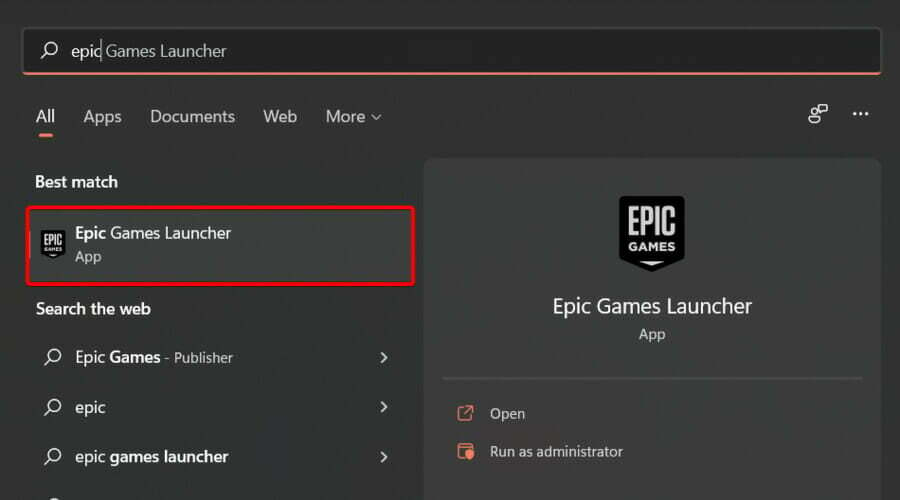
- Navigieren Sie zu Bücherei.
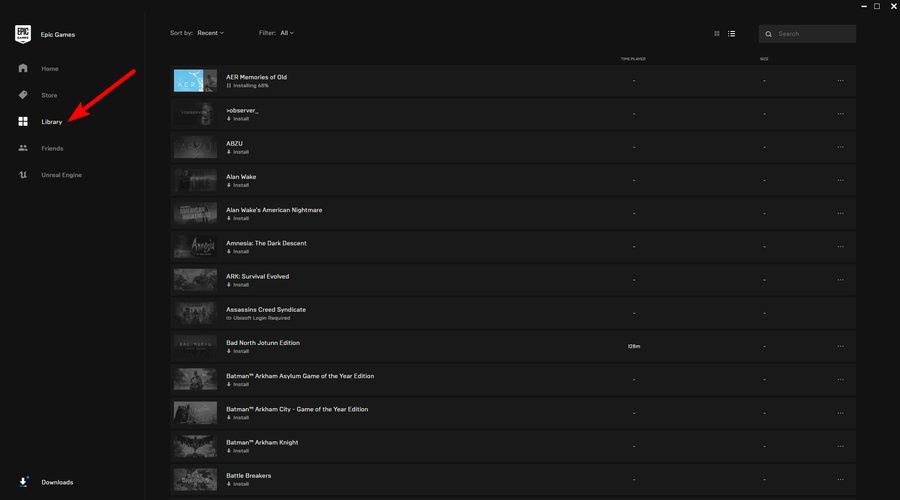
- Klicken Sie auf TGesamtkrieg: Warhammer 3, dann wählen Sie die 3-Punkte-Symbol.
- Wählen Sie nach dem Öffnen aus Verifizieren in der Dropdown-Navigation.
- Klicken Sie nach Abschluss auf Starten um Ihr Spiel zu starten.
2. Audiotreiber aktualisieren
2.1 Manuell
- Drücken Sie auf die Fenster Schlüsselart Gerätemanager, dann öffnen Sie das erste Ergebnis.

- Erweitern Sie im geöffneten Fenster die Audioeingänge und -ausgänge Klicken Sie im Abschnitt mit der rechten Maustaste auf den Treiber, der Ihnen Kopfschmerzen bereitet, und wählen Sie dann „Zu“. Treiber aktualisieren.
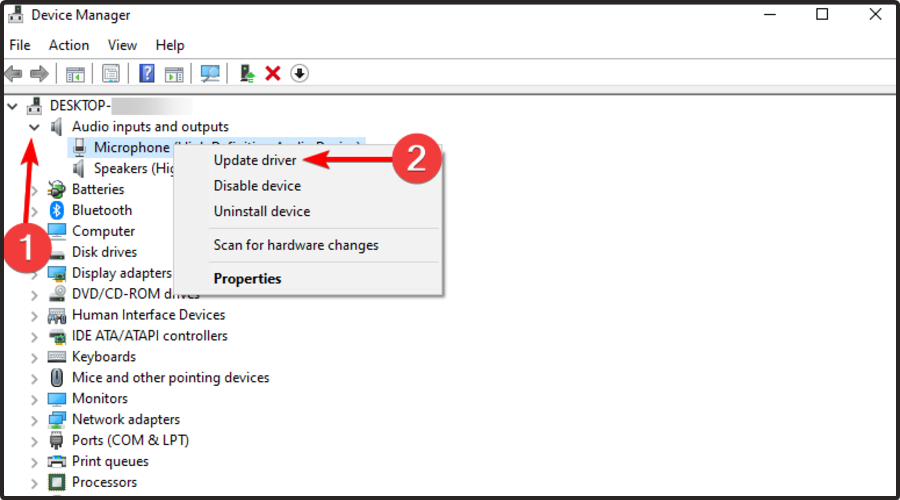
- Wählen Sie nun bis Automatisch nach Treibern suchen.

- Wenn Optionen gefunden werden, werden Sie benachrichtigt.
2.2 Automatisch
Natürlich kann die manuelle Aktualisierung der zugehörigen Treiber extrem zeitaufwändig sein, und wir alle wissen, wie wichtig es ist, jeden täglichen Prozess zu rationalisieren.
Big-Time-Gaming kann ohne Abstürze, Verzögerungen oder Einfrieren durchgeführt werden, indem alle Treiber auf dem neuesten Stand und fehlerfrei gehalten werden. Manuelle Überprüfungen sind schwierig durchzuführen, deshalb empfehlen wir die Verwendung eines automatischen Assistenten, der täglich nach neuen Treiberversionen sucht. So verwenden Sie es:
- Laden Sie DriverFix herunter und installieren Sie es.
- Starten Sie die Software.
- Warten Sie, bis die neu installierte App alle fehlerhaften Treiber Ihres PCs erkennt.
- Sie erhalten eine Liste aller Treiber, die Probleme haben, und Sie können diejenigen auswählen, die Sie beheben möchten.
- Warten Sie, bis der Treiber-Download und der Reparaturvorgang abgeschlossen sind.
- Neu starten Ihrem PC, damit die Änderungen wirksam werden.

DriverFix
Lassen Sie nicht zu, dass ein schlechter Treiber Ihre Spiele und installierte Software stört. Verwenden Sie DriverFix noch heute und führen Sie sie ohne ein einziges Problem aus.
Besuche die Website
Haftungsausschluss: Dieses Programm muss von der kostenlosen Version aktualisiert werden, um bestimmte Aktionen auszuführen.
Es scheint, als könnte der Sound von Total War: Warhammer 3 in unzähligen Fällen weltweit ernsthafte Probleme verursachen. Glücklicherweise lösen unsere oben empfohlenen Schritte dieses Problem leicht.
Uns ist auch bewusst, dass die Fehler beim Hosten des Spiels wird von immer mehr Spielern von Total War: Warhammer 3 angetroffen. Wenn Sie zufällig auch einer von ihnen sind, zögern Sie nicht, den verlinkten Artikel zu lesen.
Falls Sie weitere Fragen zum heutigen Thema haben, verwenden Sie den unten aufgeführten Kommentarbereich.
 Haben Sie immer noch Probleme?Beheben Sie sie mit diesem Tool:
Haben Sie immer noch Probleme?Beheben Sie sie mit diesem Tool:
- Laden Sie dieses PC-Reparatur-Tool herunter auf TrustPilot.com mit „Großartig“ bewertet (Download beginnt auf dieser Seite).
- Klicken Scan starten um Windows-Probleme zu finden, die PC-Probleme verursachen könnten.
- Klicken Alles reparieren um Probleme mit patentierten Technologien zu beheben (Exklusiver Rabatt für unsere Leser).
Restoro wurde heruntergeladen von 0 Leser in diesem Monat.


